Visão Geral
Com o tempo, nossos computadores acumulam mais e mais arquivos desnecessários, incluindo vídeos. Duplicatas aparecem quando fazemos uma cópia do vídeo original e a salvamos em uma nova pasta ou baixamos os mesmos arquivos em uma resolução maior, esquecendo de excluir as cópias de menor qualidade. Remover manualmente essas cópias é uma tarefa árdua, pois requer a verificação de cada pasta e a comparação dos arquivos de vídeo para decidir o que manter ou excluir.
Duplicate Video Search automatiza todo o processo. Ao contrário de outros aplicativos que encontram duplicatas pelo nome e tamanho do arquivo, o Duplicate Video Search faz uma varredura visual de todas as pastas, compara os arquivos e identifica vídeos que parecem semelhantes. A característica única desta abordagem é que o programa encontra duplicatas mesmo quando as cópias estão em formatos diferentes, como AVI, MKV, MP4, MPG, WMV. Após a conclusão da varredura, os resultados são apresentados em miniaturas, com as duplicatas já marcadas para exclusão. Você só precisa revisar a lista e confirmar a exclusão dos arquivos com um clique.
Passo 1: Baixe o Duplicate Video Search
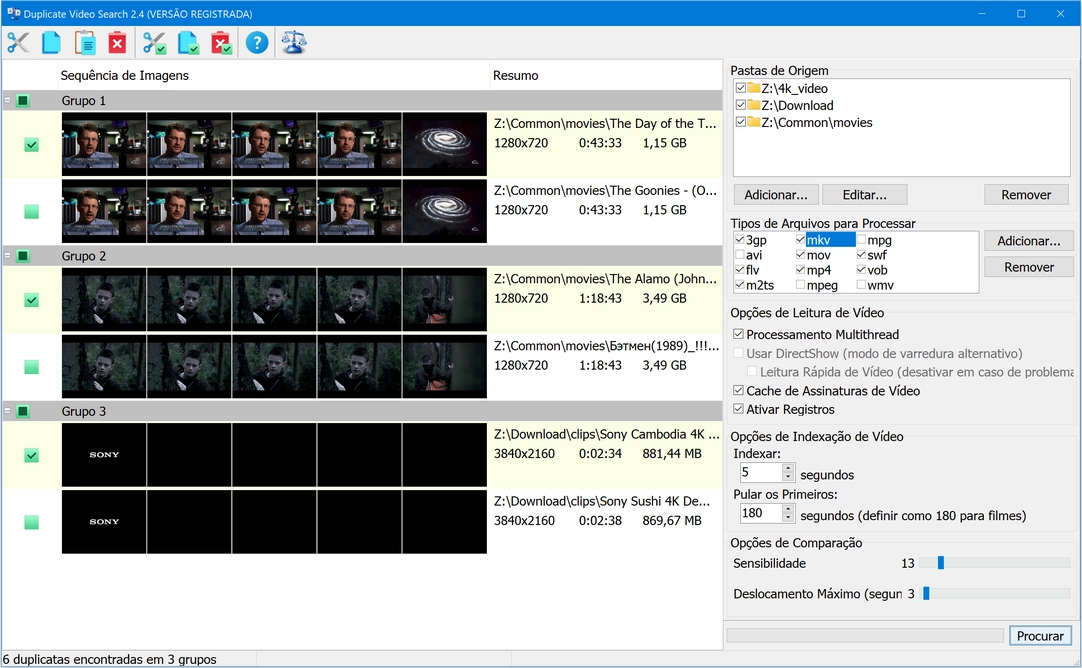
Passo 2: Inicie o programa
Para iniciar o programa, selecione Iniciar > Todos os Programas > Duplicate Video Search > Duplicate Video Search
Passo 3: Adicione um ou mais diretórios de destino
Na área "Pastas para Pesquisa", selecione as pastas onde você armazena sua videoteca.
Clique em "Adicionar..." para incluir uma pasta.
Clique em "Remover" para excluir uma pasta previamente selecionada.
Passo 4: Defina as configurações de leitura e indexação de vídeo
- Desative a opção "Processamento Multitarefa" apenas se houver problemas durante a varredura ou se o programa estiver sobrecarregando o computador.
- O modo alternativo de indexação de vídeo "Usar DirectShow" deve ser usado somente se houver problemas com o método principal de varredura. Ao ativar esta opção, o programa necessitará dos codecs de vídeo instalados no sistema. Este modo pode ser ativado somente com a opção "Processamento Multitarefa" desativada.
- Nas configurações de indexação de vídeo, você pode especificar quantos segundos de cada vídeo devem ser indexados. Quanto maior o intervalo, mais precisos serão os resultados (menos falsos positivos), mas a indexação de segmentos mais longos leva mais tempo. Portanto, é recomendável encontrar um valor ótimo ou manter o padrão (3 segundos).
- Use a opção "Ignorar os primeiros ... segundos" se você deseja organizar uma coleção de filmes/séries. Filmes podem ter introduções idênticas (logotipos de estúdios), então, para evitar resultados falsos, nosso programa permite ignorar um tempo específico no início do vídeo (180 segundos é o valor recomendado para ignorar a introdução).
- A opção "Leitura Rápida de Vídeo" permite processar o vídeo 2-3 vezes mais rápido lendo apenas os quadros de vídeo, sem considerar os dados de áudio. Alguns codecs DirectShow podem ser instáveis nessas condições e causar falhas. Desative esta opção se você encontrar tal problema. Funciona apenas no modo de varredura DirectShow.
- Ajuste o controle deslizante "Sensibilidade" para definir o grau de semelhança para as duplicatas. Recomendamos ajustar esta opção após a primeira varredura, se você obteve muitos resultados incorretos ou poucos. A revarredura geralmente é rápida, pois o Duplicate Video Search salva todas as assinaturas calculadas em cache (a opção "Armazenar assinaturas em cache" deve estar ativada!), então não há necessidade de indexar os vídeos novamente. Atenção, ao alterar as configurações de indexação de vídeo (tempo de indexação e ignorar segundos), as assinaturas serão recalculadas.
- Alguns vídeos idênticos podem ter um deslocamento no tempo, ou seja, o mesmo momento pode estar em 2:03 em um vídeo e 2:07 em outro. Para resolver isso, defina o valor "Deslocamento Máximo" para 5 segundos.
Passo 5: Inicie a busca
Clique no botão "Pesquisar" para iniciar a varredura dos arquivos de vídeo e a busca por duplicatas. Os clipes encontrados são comparados uns com os outros e agrupados juntos se tiverem conteúdo semelhante.
Como existem muitos formatos de vídeo, nosso programa encontra duplicatas com base no conteúdo visual dos arquivos. Para tornar isso possível, o programa processa cada arquivo e calcula sua assinatura, que é comparada com as assinaturas de outros arquivos.
Para indexar um vídeo, o Duplicate Video Search processa um número limitado de segundos de cada vídeo e armazena a assinatura calculada em cache, para que na próxima vez que você precisar organizar seus arquivos de vídeo, o programa possa reutilizar a assinatura em cache e processar apenas os novos clipes.
Passo 6: Remova as duplicatas de vídeo
Quando a varredura estiver concluída, o Duplicate Video Search exibirá os resultados em uma lista com miniaturas, representando os vídeos individuais. Para cada arquivo, o programa mostra dados técnicos, como o caminho do arquivo de vídeo, resolução, duração, data da última modificação e uma caixa de seleção indicando o status do arquivo: duplicata ou original.
Normalmente, você desejará excluir os vídeos duplicados e manter os arquivos originais como estão. O Duplicate Video Search automatiza esse processo. Para cada grupo de arquivos semelhantes, ele pode identificar o original comparando a resolução dos arquivos. O arquivo com a resolução mais alta é considerado o original.
O programa marca automaticamente as duplicatas, deixando os originais desmarcados. Isso permite excluir rapidamente as duplicatas e manter os originais intactos.
Se você preferir marcar as duplicatas manualmente, remova as marcações automáticas do menu de contexto, que aparece ao clicar com o botão direito do mouse nos resultados.
Esses botões operam com os arquivos marcados com os tiques! Eles são considerados duplicados. Você pode adicionar ou remover um tique clicando na caixa de seleção ou pressionando a tecla Espaço.
Clique ![]() , para cortar as duplicatas para a área de transferência
, para cortar as duplicatas para a área de transferência
Clique ![]() , para copiar as duplicatas para a área de transferência
, para copiar as duplicatas para a área de transferência
Clique ![]() , para mover as duplicatas de vídeo para a lixeira
, para mover as duplicatas de vídeo para a lixeira
Esses botões operam com os arquivos selecionados - aqueles marcados com outra cor de fundo. Você pode selecionar um ou mais itens pressionando as teclas "Shift" e "Cima" / "Baixo", e então realizar as mesmas operações neles.
Clique ![]() , para cortar os arquivos selecionados para a área de transferência
, para cortar os arquivos selecionados para a área de transferência
Clique ![]() , para copiar os arquivos selecionados para a área de transferência
, para copiar os arquivos selecionados para a área de transferência
Clique ![]() , para colar arquivos da área de transferência para o diretório selecionado
, para colar arquivos da área de transferência para o diretório selecionado
Clique ![]() , para mover os arquivos marcados para a lixeira
, para mover os arquivos marcados para a lixeira
Dê um duplo clique em um arquivo para abri-lo no player padrão (definido para esse tipo de arquivo nas configurações do Windows Explorer)
Etapa Final:
Agora seu computador está limpo de duplicatas, e você pode facilmente encontrar os vídeos originais que estava procurando. Limpar o computador de duplicatas manualmente é uma tarefa difícil. Esperamos que, com a ajuda do Duplicate Video Search, você possa automatizar a busca e remoção de duplicatas.